
Acest software va repara erorile obișnuite ale computerului, vă va proteja de pierderea fișierelor, malware, defecțiuni hardware și vă va optimiza computerul pentru performanțe maxime. Remediați problemele PC-ului și eliminați virușii acum în 3 pași simpli:
- Descărcați Restoro PC Repair Tool care vine cu tehnologii brevetate (brevet disponibil Aici).
- Clic Incepe scanarea pentru a găsi probleme cu Windows care ar putea cauza probleme cu computerul.
- Clic Repara tot pentru a remedia problemele care afectează securitatea și performanța computerului
- Restoro a fost descărcat de 0 cititori luna aceasta.
Uneori, este posibil să vedeți pe ecran mesaje de eroare legate de evenimentul IP helper IP intermitent. Eroarea citește Windows nu a putut porni serviciul de asistență IP pe computerul local. Această eroare apare de obicei deoarece serviciul de asistență IP nu funcționează, ceea ce se poate întâmpla din cauza infecție malware sau fișier corupție. Un utilizator a explicat problema pe forum oficial.
Am primit o mulțime de rapoarte de evenimente în vizualizatorul de evenimente despre problema legată de IP Helper, ID-ul evenimentului 7023. Așa că mă duc la Servicii și văd că serviciul de asistență IP nu a început încă, deși este setat să ruleze automat. L-am rulat manual și am primit această eroare. SFC nu găsește nimic. Ce pot face?
Rezolvați problema urmând pașii de mai jos.
Cum activez serviciul de asistență IP?
1. Setați Clientul DHCP la Automat
- presa Tasta Windows + R pentru a deschide Run.
- Tip services.msc și apăsați O.K la fereastra Service.
- În fereastra Servicii, căutați Client DHCP.

- Faceți clic dreapta pe Client DHCP și selectați Proprietăți.
- Asigurați-vă că tipul de pornire este setat la Automat. Dacă nu, faceți clic pe meniul derulant și selectați Automat.
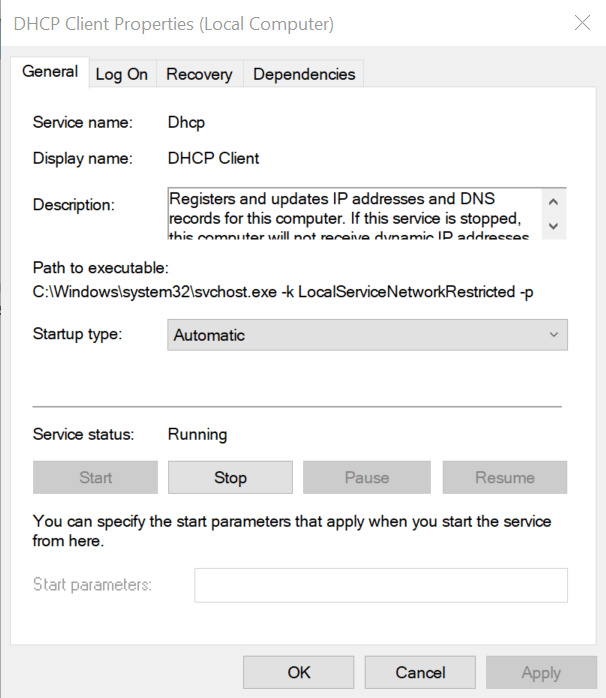
- Clic aplica și O.K pentru a salva modificările.
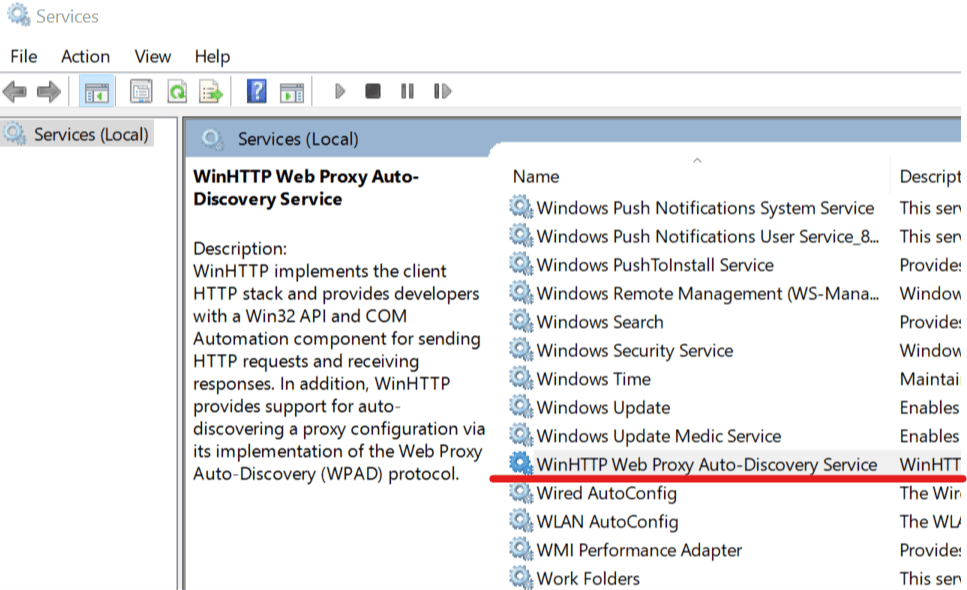
- În continuare, căutați Serviciul de descoperire automată WinHTTP Web Proxy. Faceți clic dreapta pe el și selectați Proprietăți.

- Asigurați-vă că Tipul de pornire este setat sa Manual. Dacă nu, faceți clic pe meniul derulant și selectați Manual.
- Click pe Aplicați> OK pentru a salva modificările.
- În aceeași fereastră Servicii, faceți clic dreapta pe IP Helper și selectați Proprietăți și verificați dacă îl puteți seta la Automat.
2. Porniți în modul sigur pentru diagnostic
- Click pe Start.
- Acum, țineți apăsat butonul Schimb tasta și faceți clic pe Putere> Reporniți.
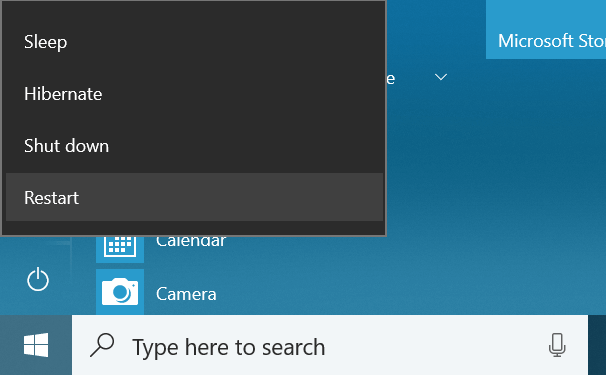
- Computerul va reporni din nou și va afișa fișierul Alege o opțiune ecran.
- Click pe Depanare și apoi selectați Opțiuni avansate.
- Mergi la Setări de pornire și faceți clic pe Repornire.
- Computerul va reporni din nou și va afișa mai multe opțiuni. presa F4 sau 4 a porni în Mod sigur sau preferabil F5 sau 5 pentru a porni în modul sigur cu rețea.
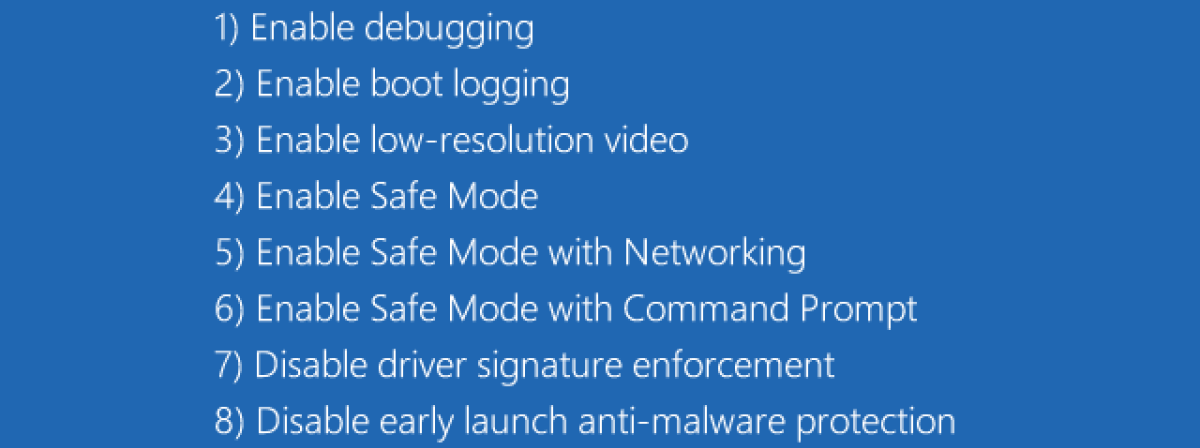
- După repornire verificați dacă apare încă eroarea IP Helper sau dacă o puteți reporni din servicii.
- Dacă îl puteți reporni cu succes sau dacă eroarea nu apare, este posibil să aveți un program terță parte care creează un conflict cu serviciul.
Găsirea programului conflictual
- Găsirea unui software conflictual poate fi o sarcină dificilă. Cel mai bun pariu este să verificați dacă ați instalat vreun software recent și să încercați să îl dezinstalați. Sau încercați să efectuați un Restabilirea sistemului folosind opțiunea Restore Point pentru a vă restabili computerul într-un punct anterior.
- Programele despre care se știe că creează probleme IP Helper sunt software-ul de creștere a jocurilor sau modurile de creștere a jocurilor oferite de software-ul antivirus precum Bitdefender etc.
- Deci, dacă antivirusul dvs. are un profil de joc sau un mod de creștere a jocului, dezactivați-l. De asemenea, dezinstalați orice software de stimulare a jocurilor pe care s-ar putea să îl utilizați. Același lucru este cazul cu Booster de acționare de la IObit etc.
- Dacă problema persistă, dezactivați temporar antivirusul și apoi încercați să reporniți serviciul IP Helper.
POVESTE LEGATE PE CARE VĂ POȚI PLACE:
- Remediere: „Kernel Security Check Failure” în Windows 10, 8.1
- Memoria virtuală Windows 10 prea scăzută [Remediere]
- Cum să eliminați definitiv bloatware din Windows 10
 Încă aveți probleme?Remediați-le cu acest instrument:
Încă aveți probleme?Remediați-le cu acest instrument:
- Descărcați acest instrument de reparare a computerului evaluat excelent pe TrustPilot.com (descărcarea începe de pe această pagină).
- Clic Incepe scanarea pentru a găsi probleme cu Windows care ar putea cauza probleme cu computerul.
- Clic Repara tot pentru a remedia problemele cu tehnologiile brevetate (Reducere exclusivă pentru cititorii noștri).
Restoro a fost descărcat de 0 cititori luna aceasta.
![Dongle USB 3G nu se instalează corect în Windows 10 [FIX]](/f/52d370928c89cd8129935108b77ae2b6.jpg?width=300&height=460)

